როგორ წაშალოთ ელ.წერილები Gmail-ში
Miscellanea / / April 03, 2023
როგორც მარი კონდომ ერთხელ თქვა: „მინდა მთელი პლანეტის დალაგება. მე წავიდოდი სადმე, თუ რაიმეს დალაგება სჭირდება“. მთელი პლანეტის დასუფთავებისას შეიძლება დასჭირდეს ა ხოლო, ჩვენ შეგვიძლია შემოგთავაზოთ რამდენიმე გზა, რომ გაატაროთ თქვენი შინაგანი მარი კონდო და გაასუფთავოთ თქვენი შემომავალი ელ.ფოსტის მასიური წაშლით Gmail.

გადატვირთულმა Gmail აპმა შესაძლოა დამატებით სივრცე დაიკავოს თქვენს Google Drive-შიც. მისი გათავისუფლების საუკეთესო გზაა თქვენს Gmail ანგარიშზე არსებული ათასობით ელფოსტის წაშლა. მაგრამ შესაძლებელია თუ არა ელფოსტის მასობრივი წაშლა Gmail მობილური აპლიკაციის გამოყენებით?
მიუხედავად იმისა, რომ აპს არ აქვს ყველა არჩევის ვარიანტი, შეგიძლიათ ერთდროულად წაშალოთ რამდენიმე ელ.წერილი. გადაახვიეთ ქვემოთ, რომ გაიგოთ მეტი.
როგორ წაშალოთ მრავალი ელ.წერილი Gmail-ში ვებ ბრაუზერის გამოყენებით
ჩვეულებრივ, თქვენ უნდა დააჭიროთ ერთდროულად ერთ ელ.წერილს მის ასარჩევად. თუმცა, აირჩიეთ ღილაკით, ახლა შეგიძლიათ აირჩიოთ რამდენიმე ელ.წერილი ერთდროულად. გარდა ამისა, თქვენ ასევე შეგიძლიათ გამოიყენოთ კლავიატურის მალსახმობი Gmail ელფოსტის ერთჯერადად წასაშლელად. მოდით გაჩვენოთ ორივე მეთოდი ქვემოთ.
მეთოდი 1: გამოიყენეთ არჩევა ელ.ფოსტის მასიური წაშლისთვის
Ნაბიჯი 1: გახსენით Gmail თქვენს ბრაუზერში.
გახსენით Gmail ვებ ბრაუზერში
ნაბიჯი 2: დააჭირეთ ღილაკს აირჩიეთ. ეს შეარჩევს ყველა იმ ელფოსტას, რომელიც ამჟამად ჩანს თქვენს ეკრანზე.
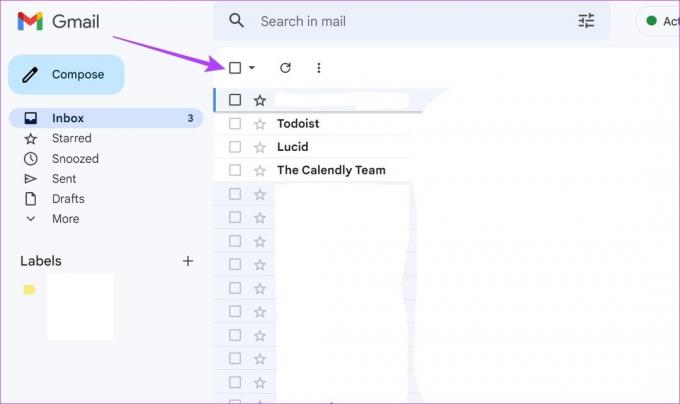
ნაბიჯი 3: მას შემდეგ რაც გამოჩნდება მენიუს პარამეტრები, დააწკაპუნეთ წაშლის ხატულაზე.
რჩევა: თუ გსურთ წაშალოთ ყველა ელფოსტა თქვენს შემოსულებში, დააწკაპუნეთ „აირჩიეთ ყველა საუბარი ამ შემოსულებში“ და დააწკაპუნეთ წაშლის ხატულაზე.
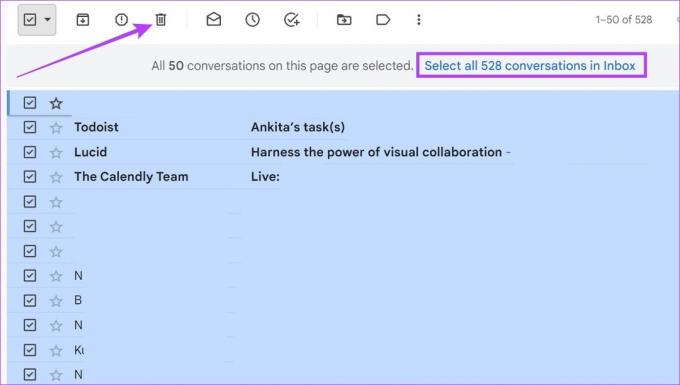
ეს ერთდროულად წაშლის რამდენიმე ელფოსტას Gmail-ში. თუმცა, ეს ელფოსტა კვლავ ხელმისაწვდომი იქნება წაშლილების საქაღალდეში მომდევნო 30 დღის განმავლობაში. ასე რომ, თუ გსურთ ერთი ნაბიჯით წინსვლა და სამუდამოდ წაშალოთ ეს წერილები თქვენი Gmail-დან, მიჰყევით ქვემოთ მოცემულ ნაბიჯებს.
ნაბიჯი 4: გადადით მენიუს ოფციებში და საჭიროების შემთხვევაში დააწკაპუნეთ "მეტი".

ნაბიჯი 5: როგორც კი მენიუს ყველა ვარიანტი გამოჩნდება, დააწკაპუნეთ ნაგავზე.
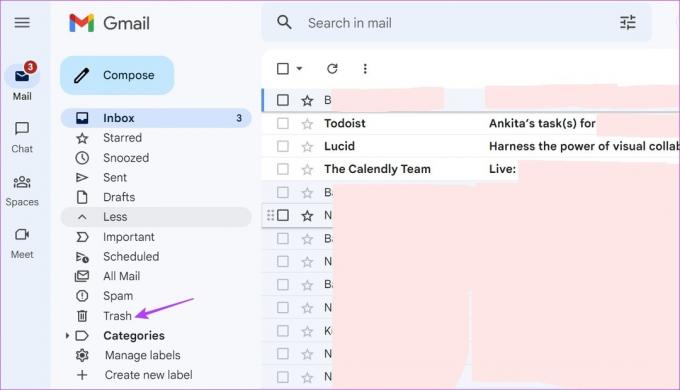
ნაბიჯი 6: აქ დააწკაპუნეთ ღილაკზე „დაცალე ნაგავი ახლა“.
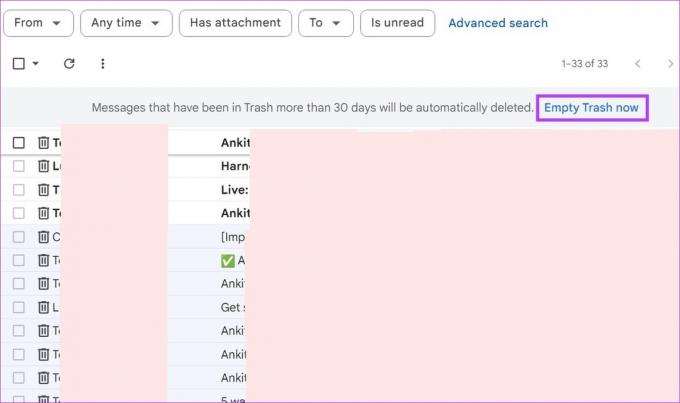
ნაბიჯი 7: შემდეგ დააწკაპუნეთ OK-ზე დასადასტურებლად.

ეს სამუდამოდ წაშლის ყველა თქვენს Gmail ელფოსტას.
მეთოდი 2: კლავიატურის მალსახმობების გამოყენება
Gmail ასევე გაძლევთ შესაძლებლობას, წაშალოთ ელ.წერილები თქვენი კლავიატურიდან მითითებული მალსახმობების გამოყენებით. თუმცა, კლავიატურის მალსახმობები ყოველთვის არ არის ჩართული Gmail-ში. მოდით, ჯერ გავააქტიუროთ კლავიატურის მალსახმობები Gmail-ისთვის და შემდეგ გავაგრძელოთ ელფოსტის წაშლა.
Ნაბიჯი 1: გახსენით Gmail და დააწკაპუნეთ პარამეტრების ხატულაზე.
ნაბიჯი 2: აქ დააწკაპუნეთ "ყველა პარამეტრის ნახვა".
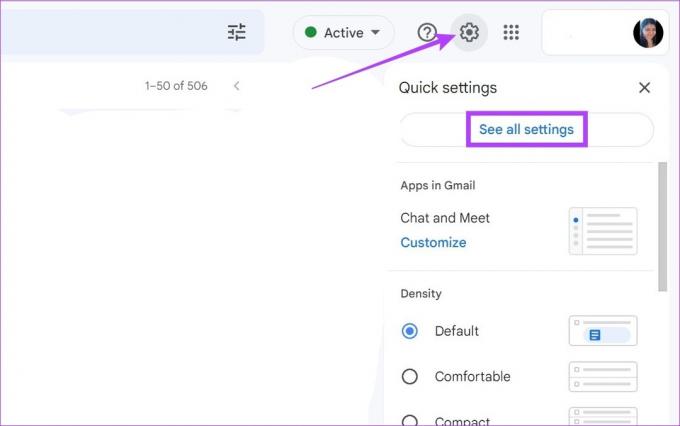
ნაბიჯი 3: ზოგადი ჩანართში გადადით ქვემოთ კლავიატურის მალსახმობებზე.
ნაბიჯი 4: შემდეგ დააწკაპუნეთ "კლავიატურის მალსახმობების ჩართვა".

ნაბიჯი 5: ამის შემდეგ, გადაახვიეთ გვერდის ბოლოში და დააჭირეთ ცვლილებების შენახვას.

ეს ჩართავს კლავიატურის მალსახმობებს Gmail-ისთვის.
ნაბიჯი 6: ახლა დააჭირეთ * + A კლავიშებს, რათა აირჩიოთ ყველა ელ.წერილი გვერდზე. შემდეგ გამოიყენეთ # ღილაკი ყველა არჩეული ელფოსტის ერთდროულად წასაშლელად.
რჩევა: ყველა ელფოსტის შერჩევის შემდეგ, თქვენ ასევე შეგიძლიათ დააჭიროთ კლავიატურაზე e კლავიშს არჩეული ელფოსტის დაარქივებისთვის.
როგორ წაშალოთ მითითებული Gmail ელფოსტა ვებ ბრაუზერში
თუ გსურთ წაშალოთ რამდენიმე კონკრეტული ელფოსტა, რომელიც შეიძლება იყოს, მაგალითად, კონკრეტულზე ადრე მიღებული თარიღი, გაგზავნილი კონკრეტულ მისამართზე და ა.შ., შეგიძლიათ გამოიყენოთ გარკვეული ეტიკეტები ან ფილტრები ამ ელფოსტის დასალაგებლად გარეთ. და დასრულების შემდეგ, უბრალოდ აირჩიეთ ელფოსტა და დააჭირეთ წაშლის ღილაკს. Აი როგორ.
Ნაბიჯი 1: გახსენით Gmail და დააჭირეთ საძიებო ზოლს.
ნაბიჯი 2: აქ შეიყვანეთ კონკრეტული ეტიკეტი ან კატეგორია თქვენი ელ.ფოსტის დასალაგებლად და დააჭირეთ Enter.
- მითითებული გამგზავნის ელფოსტის დახარისხებისთვის: ტიპი მიმართ: [პიროვნების სახელი] ან ტიპი საწყისი: [პიროვნების სახელი] და დააჭირეთ enter.
- ელფოსტის დასახარისხებლადგარკვეული თარიღები: ტიპი ადრე: [თარიღი] ან ტიპი შემდეგ:[თარიღი] და დააჭირეთ enter. თარიღი შეიძლება იყოს DD/MM/YYYY ან YYYY/MM/DD ფორმატში. თქვენ ასევე შეგიძლიათ აირჩიოთ თარიღის დიაპაზონი აკრეფით შემდეგ:[თარიღი]ადრე: [თარიღი].
- წაკითხული ან წაუკითხავი წერილების დასახარისხებლად: ტიპი ეტიკეტი: წაიკითხეთ ან ტიპი ეტიკეტი: წაუკითხავი და დააჭირეთ enter.

ნაბიჯი 3: როდესაც შესაბამისი ელფოსტა გამოჩნდება, დააწკაპუნეთ ღილაკზე აირჩიეთ ყველა ელ.წერილის შესარჩევად.
Შენიშვნა: საჩვენებელი მიზნებისთვის, ჩვენ გამოვიყენებთ წაუკითხავი ელფოსტის ფილტრს.

ნაბიჯი 4: შემდეგ, მენიუს პარამეტრების გამოჩენის შემდეგ დააჭირეთ წაშლის ხატულას.

ეს ერთდროულად წაშლის ყველა მითითებულ Gmail წერილს.
როგორ წაშალოთ ელ.წერილები Gmail მობილური აპში
მიუხედავად იმისა, რომ Gmail Android-ისა და iOS-ის აპებს არ აქვთ ღილაკი „არჩევა“ ელ.ფოსტის მასიური არჩევისთვის, შეგიძლიათ ინდივიდუალურად აირჩიოთ რამდენიმე ელ.წერილი და შემდეგ წაშალოთ ისინი ერთდროულად. თუმცა, ამას შეიძლება გარკვეული დრო დასჭირდეს. მიჰყევით ქვემოთ მოცემულ ნაბიჯებს, თუ გსურთ სცადოთ.
Ნაბიჯი 1: გახსენით Gmail მობილური აპლიკაცია.
გახსენით Gmail iOS აპი
გახსენით Gmail Android აპი
ნაბიჯი 2: შემდეგ, შეეხეთ წრეს იმ ელ.ფოსტის გვერდით, რომლის წაშლა გსურთ.
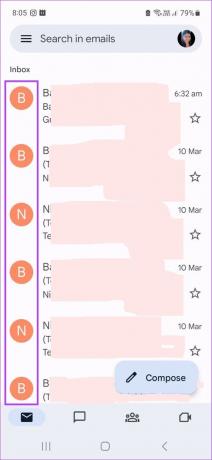
ნაბიჯი 3: მას შემდეგ, რაც მენიუს პარამეტრები გამოჩნდება, შეეხეთ წაშლის ხატულას.
ნაბიჯი 4: შეეხეთ OK.

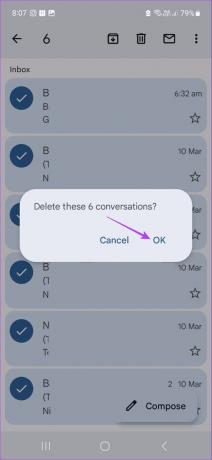
ეს წაშლის ყველა იმ ელფოსტას, რომელიც ამჟამად არჩეულია Gmail-ის მობილურ აპში. თქვენ ასევე შეგიძლიათ შეამოწმოთ ჩვენი სახელმძღვანელო, თუ ასეა უჭირს Gmail iPhone აპის გამოყენება.
ხშირად დასმული კითხვები Gmail-ში ელ.ფოსტის მასიური წაშლის შესახებ
დიახ, შეგიძლიათ მასობრივად წაშალოთ ელ.წერილი მესამე მხარის აპლიკაციების გამოყენებით. უბრალოდ გახსენით აპლიკაცია, მოიწონეთ ელ.ფოსტის გასუფთავებადა მიამაგრეთ იგი თქვენს Gmail ანგარიშთან ელ.ფოსტის მასიური წასაშლელად. თუმცა, ფრთხილად იყავით მესამე მხარის აპების დაკავშირებისას, რადგან ისინი მიიღებენ წვდომას Google ანგარიშის გარკვეულ ინფორმაციაზე, რომლის გაზიარებაც თქვენ არ გსურთ.
Დიახ, შეგიძლია Gmail-ში წაშლილი წერილების აღდგენა. Google Takeout ფუნქცია გეხმარებათ აღადგინოთ ნებისმიერი წაშლილი ელფოსტა Gmail-ზე.
წაშალეთ ეს წერილები
ასე რომ, ეს იყო ყველა გზა, რომლითაც შეგიძლიათ Gmail-ში წერილების მასობრივი წაშლა. ვიმედოვნებთ, რომ ამით თქვენი შემომავალი იქნება ბევრად სუფთა და ადვილი ნავიგაცია. თქვენ ასევე შეგიძლიათ შეამოწმოთ ჩვენი სტატია წაშალეთ მხოლოდ სარეკლამო წერილები Gmail-ში.
ბოლოს განახლდა 2023 წლის 14 მარტს
ზემოთ მოყვანილი სტატია შეიძლება შეიცავდეს შვილობილი ბმულებს, რომლებიც დაგეხმარებათ Guiding Tech-ის მხარდაჭერაში. თუმცა, ეს არ იმოქმედებს ჩვენს სარედაქციო მთლიანობაზე. შინაარსი რჩება მიუკერძოებელი და ავთენტური.



